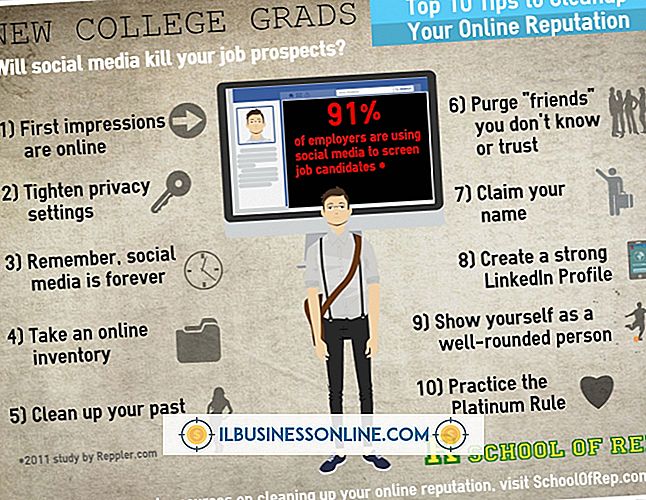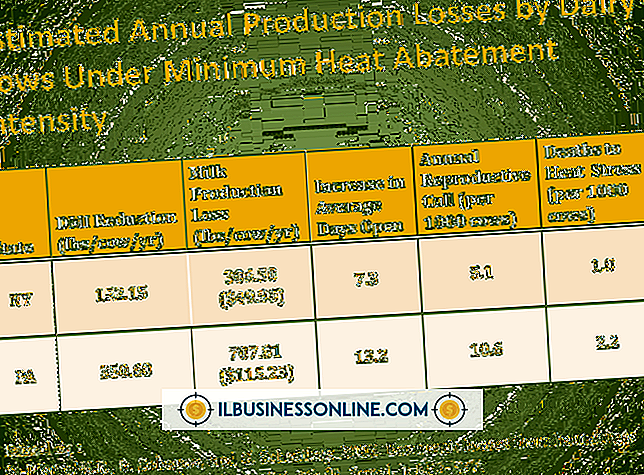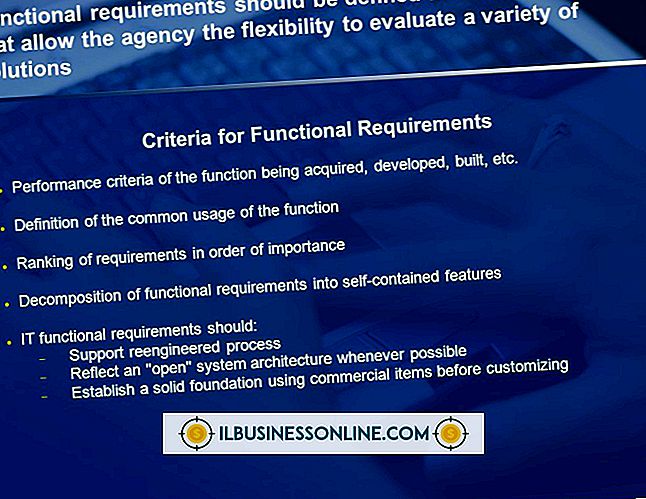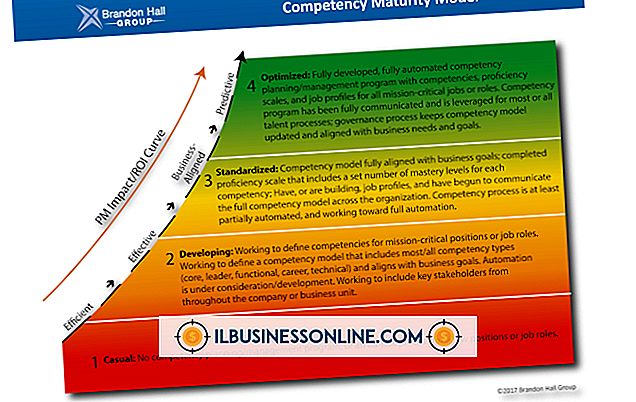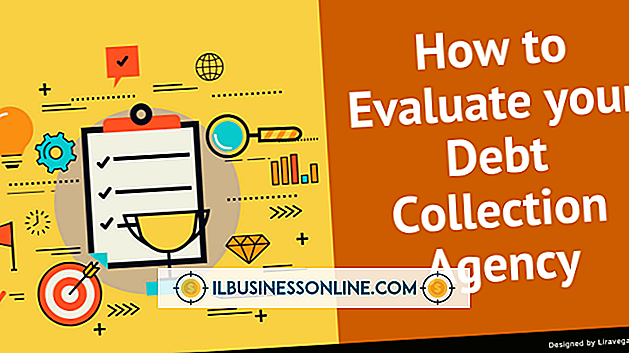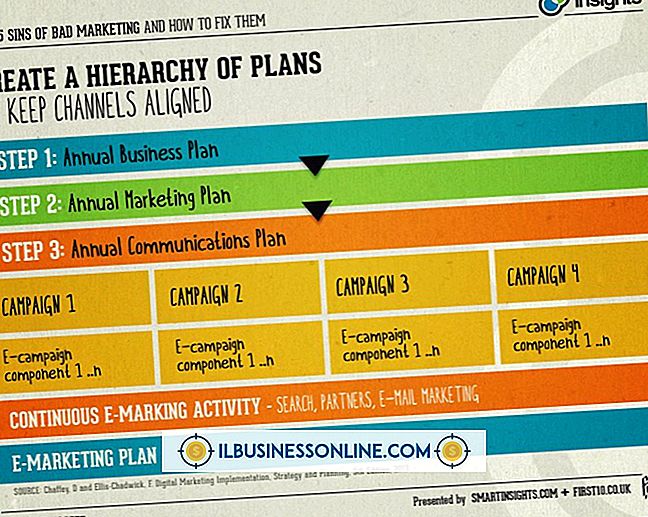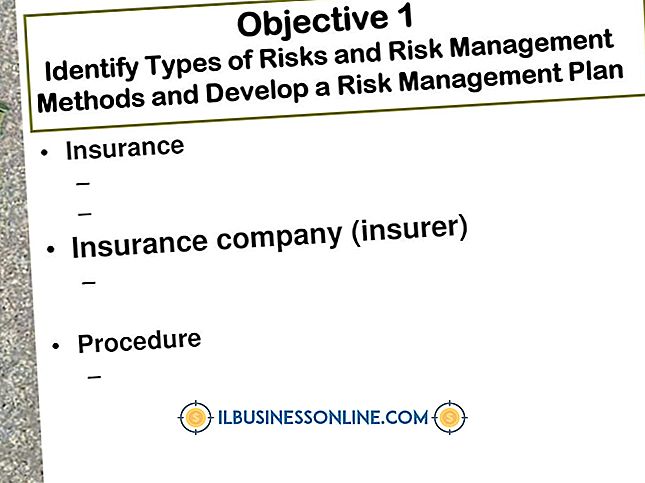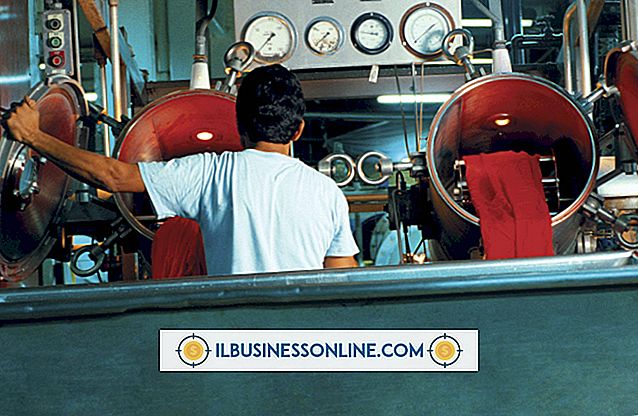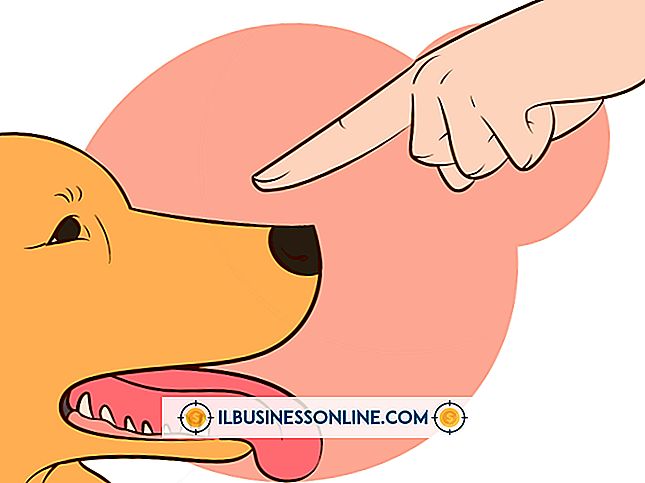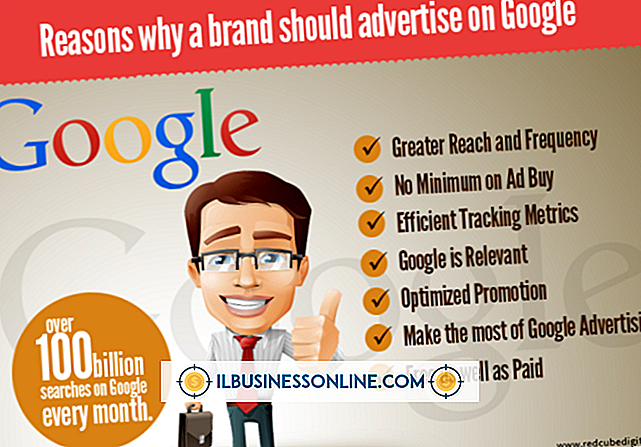Nortonが接続できないときに修正する方法

Norton AntiVirusは、家庭用および業務用のコンピュータをマルウェアから保護するように機能するため、複数のエンティティに接続します。 ソフトウェアがリモートWebサーバーと通信しようとすると、これらの接続の一部が自動的に行われます。 コンピューターで作業中に特定の操作を実行すると、他の現象が発生します。 接続できなくてもプログラムの動作が妨げられることはありませんが、システムを安全に保ちたい場合は、すべての接続問題を解決することが重要です。
LiveUpdate接続の問題
LiveUpdateはノートンから自動的に新しいファイルをダウンロードすることによってあなたの保護を最新の状態に保つのを助けます。 アプリケーションがLiveUpdateに接続できないというエラーが表示された場合は、ブラウザを起動してシマンテック社のWebサイト(参考文献のリンク)にアクセスしてください。 そのサイトに接続できない場合は、コンピュータを再起動してください。 次に、Norton AntiVirusまたはNorton Internet Securityを使用している場合は、Nortonを起動して[LiveUpdate]をクリックします。 それ以外の場合は、[タスク]をクリックし、Norton 360を使用している場合は[LiveUpdateの実行]をクリックします。LiveUpdateで[最新の保護アップデートがあります]というメッセージが表示されたら、[OK]をクリックします。あなたのプログラム
安全なサイトが開かない
Norton 360またはNorton Internet SecurityからNorton AntiVirusにアップグレードした後、安全なWebサイトに接続できないことがあります。 オンライン銀行などの安全なサイトでは、URLの先頭に "https"が付いています。 さらに重要なのは、あなたがサイトと通信するときに情報を暗号化することです。 Norton Internet Securityを使用している場合はNortonを起動して[LiveUpdate]をクリックし、Norton 360を使用している場合は[タスク]をクリックし、[Run LiveUpdate]をクリックします。最新の保護アップデート。」
電子メールサーバー接続の問題
電子メールを送信した場合、その電子メールにスパムが含まれていると思われる場合、またはISPが許可するよりも大きい添付ファイルを送信した場合は、インターネットサービスプロバイダまたは受信者のISPによってエラーメッセージが表示されます。 そのエラーメッセージには、「メールサーバーへの接続が中断されたため、メールを送信できませんでした」と表示されます。 入力したEメールアドレスが正しくないか存在しない場合も、メッセージを見ることができます。 Nortonシステムのフルスキャンを実行してからLiveUpdateを実行して問題を解決します。 それでも問題が解決しない場合は、ISPに連絡してください。
エラーメッセージを表示しない
ISPが電子メールを拒否すると、Nortonの電子メール保護機能によって表示されるためエラーメッセージが表示されます。 電子メール保護を無効にし、Norton AntiVirusまたはNorton Internet Securityを使用する場合は、[設定]、[ネットワーク]、[メッセージ保護]の順にクリックします。 それ以外の場合は、[ウイルス対策]をクリックし、続いてNorton 360を使用している場合は[設定]をクリックします。 [適用]をクリックし、[セキュリティリクエスト]ウィンドウから[永久]を選択してタスクを完了します。 [OK]を3回クリックしてすべてのダイアログウィンドウを閉じます。 この機能を無効にしてもNortonは受信メールをスキャンしますが、他の人に送信した電子メールはスキャンしません。
免責事項
これらの手順は、Norton AntiVirus 2014、Norton 360 2014、およびNorton Internet Security 2014に関する問題の解決方法を説明したものです。他のバージョンまたはNorton製品を使用している場合は、手順が異なる場合があります。